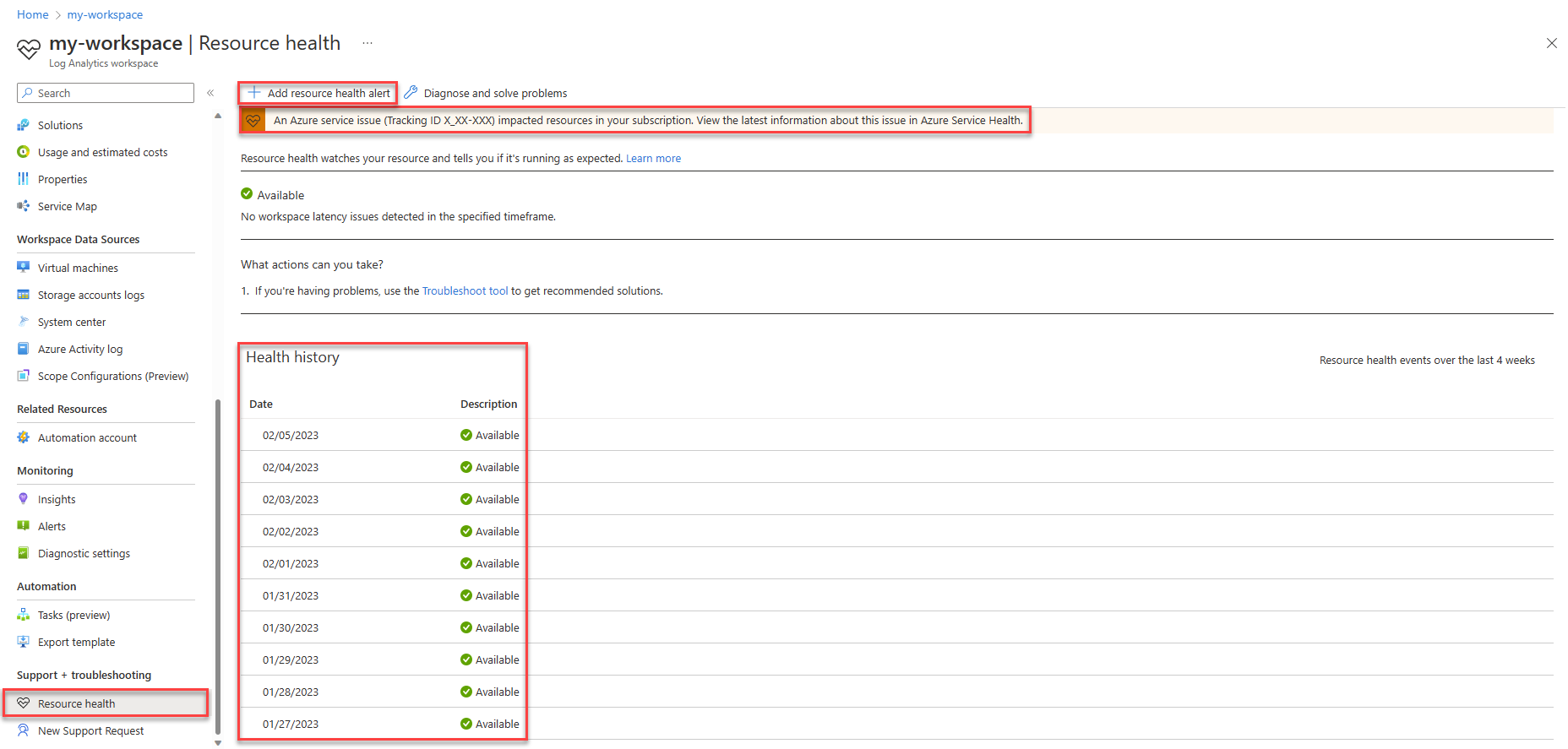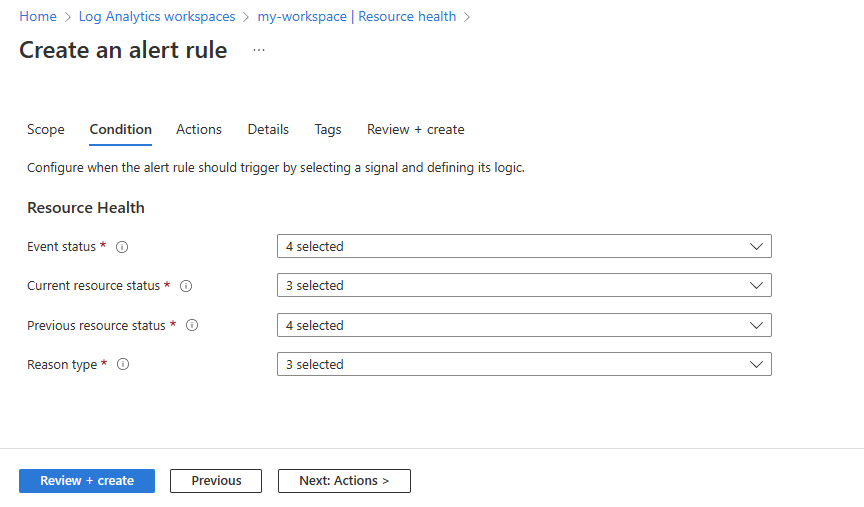Övervaka Log Analytics-arbetsytans hälsa
Azure Service Health övervakar hälsotillståndet för dina molnresurser, inklusive Log Analytics-arbetsytor. När en Log Analytics-arbetsyta är felfri är data som du samlar in från resurser i IT-miljön tillgängliga för frågor och analyser på relativt kort tid, så kallad svarstid. Den här artikeln beskriver hur du visar hälsostatusen för din Log Analytics-arbetsyta, konfigurerar hälsostatusaviseringar för arbetsytan och visar hälsomått för arbetsytan.
Azure Service Health-övervakare:
- Resurshälsa: information om hälsotillståndet för dina enskilda molnresurser, till exempel en specifik Log Analytics-arbetsyta.
- Tjänststatus: information om hälsotillståndet för de Azure-tjänster och regioner som du använder, vilket kan påverka din Log Analytics-arbetsyta, inklusive kommunikation om avbrott, planerade underhållsaktiviteter och andra hälsorekommendationer.
Behörigheter som krävs
- Om du vill visa Log Analytics-arbetsytans hälsa behöver
*/readdu behörigheter till Log Analytics-arbetsytan, till exempel enligt log analytics-läsarens inbyggda roll. - För att konfigurera hälsostatusaviseringar behöver
Microsoft.Insights/ActivityLogAlerts/Writedu behörigheter till Log Analytics-arbetsytan, till exempel den inbyggda rollen Övervakningsdeltagare.
Visa Log Analytics-arbetsytans hälsa och konfigurera hälsostatusaviseringar
Så här visar du hälsotillståndet för Log Analytics-arbetsytan och konfigurerar hälsostatusaviseringar:
Välj Resurshälsa på Log Analytics-arbetsytans meny.
Skärmen Resurshälsa visar:
- Hälsohistorik: Anger om Azure Service Health har identifierat problem med svarstid eller frågekörning på den specifika Log Analytics-arbetsytan. Mer information om problem med svarstid som rör din arbetsyta finns i Undersöka svarstid.
- Problem med Azure-tjänsten: Visas när ett känt problem med en Azure-tjänst kan påverka svarstiden på Log Analytics-arbetsytan. Välj meddelandet om du vill visa information om tjänstproblemet i Azure Service Health.
Kommentar
- Tjänststatus meddelanden anger inte att log analytics-arbetsytan nödvändigtvis påverkas av know service-problemet. Om din Log Analytics-arbetsytas hälsostatus är Tillgänglig identifierade Inte Azure Service Health problem på din arbetsyta.
- Resource Health exkluderar datatyper för vilka långa svarstider för inmatning förväntas. Till exempel Application Insights-datatyper som beräknar programmappningsdata och är kända för att lägga till svarstid.
I den här tabellen beskrivs möjliga statusvärden för resurshälsa för en Log Analytics-arbetsyta:
Status för resurshälsa Beskrivning Tillgängligt Genomsnittlig svarstid och inga problem med frågekörning har identifierats. Inte tillgänglig Högre svarstid än den genomsnittliga svarstiden har identifierats. Degraderad Frågefel har identifierats. Okänt Det går för närvarande inte att fastställa hälsotillståndet för Log Analytics-arbetsytan eftersom du inte har kört frågor eller matat in data till den här arbetsytan nyligen. Om du vill konfigurera hälsostatusaviseringar kan du antingen aktivera rekommenderade färdiga aviseringsregler eller skapa nya aviseringsregler manuellt.
Så här aktiverar du de rekommenderade aviseringsreglerna:
Välj Aviseringar>Aktivera rekommenderade aviseringsregler.
Fönstret Aktivera rekommenderade aviseringsregler öppnas med en lista över rekommenderade aviseringsregler för Din Log Analytics-arbetsyta.
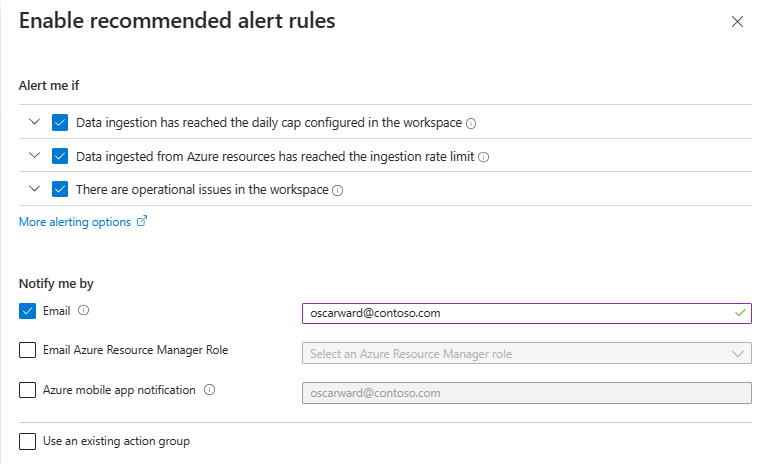
I avsnittet Avisera mig om väljer du alla regler som du vill aktivera.
I avsnittet Meddela mig efter väljer du hur du vill bli meddelad om en avisering utlöses.
Välj Använd en befintlig åtgärdsgrupp och ange information om den befintliga åtgärdsgruppen om du vill använda en åtgärdsgrupp som redan finns.
Välj Aktivera.
Så här skapar du en ny aviseringsregel:
Välj Lägg till resurshälsoavisering.
Guiden Skapa aviseringsregel öppnas med fönsterrutorna Omfång och Villkor ifyllda. Regeln utlöser som standard aviseringar om alla statusändringar i alla Log Analytics-arbetsytor i prenumerationen. Om det behövs kan du redigera och ändra omfånget och villkoret i det här skedet.
Följ resten av stegen i Skapa en ny aviseringsregel i Azure Portal.
Visa hälsomått för Log Analytics-arbetsytan
Azure Monitor exponerar en uppsättning mått som ger insikter om Log Analytics-arbetsytans hälsa.
Så här visar du hälsomått för Log Analytics-arbetsytan:
Välj Mått på log analytics-arbetsytans meny. Då öppnas Metrics Explorer i kontexten för din Log Analytics-arbetsyta.
I fältet Mått väljer du något av hälsomåtten för Log Analytics-arbetsytan:
Kategori Måttnamn Scope beskrivning SLI AvailabilityRate_Query Arbetsyta Procentandel lyckade användarfrågor på Log Analytics-arbetsytan inom det valda tidsintervallet.
Det här numret innehåller alla frågor som returnerar svarskoderna 2XX, 4XX och 504. Med andra ord, alla användarfrågor som inte resulterar i ett tjänstfel.SLI Inmatningstid Arbetsyta eller tabell Anger den tid det tar (i sekunder) för en post att bli tillgänglig för frågor efter att ha tagits emot av Azure Monitor-loggar. Vi rekommenderar att du undersöker inmatningstiden för specifika tabeller.
Tillgänglig för tabeller som används ofta. Om du vill se vilka tabeller i dina arbetsytor som stöder måttet Inmatningstid kontrollerar du dimensionsvärdena tabellnamn för det här måttet.SLI Datainmatningsvolym Arbetsyta eller tabell Antal poster som matas in i en arbetsyta eller en tabell.
Tillgänglig för tabeller som används ofta. Om du vill se vilka tabeller i dina arbetsytor som stöder måttet Inmatningsvolym kontrollerar du dimensionsvärdena för tabellnamn för det här måttet.Användarfrågor Antal frågor Arbetsyta Totalt antal användarfrågor i Log Analytics-arbetsytan inom det valda tidsintervallet.
Det här numret innehåller endast användarinitierade frågor och inkluderar inte frågor som initieras av Sentinel-regler och aviseringsrelaterade frågor.Användarfrågor Antal frågefel Arbetsyta Totalt antal misslyckade användarfrågor på Log Analytics-arbetsytan inom det valda tidsintervallet.
Det här numret innehåller alla frågor som returnerar 5XX-svarskoder – förutom 504 Gateway-timeout – som anger ett fel som är relaterat till programgatewayen eller serverdelen.Dataexport Exporterade byte Arbetsyta Totalt antal byte som exporterats till målet från Log Analytics-arbetsytan inom det valda tidsintervallet. Storleken på data som exporteras är antalet byte i de exporterade JSON-formaterade data. 1 GB = 10^9 byte. Dataexport Exportfel Arbetsyta Totalt antal misslyckade exportbegäranden på Log Analytics-arbetsytan inom det valda tidsintervallet.
Det här antalet inkluderar exportfel som kan uppstå genom Azure Monitor, tillgänglighet för målresurser eller begränsning.Dataexport Exporterade poster Arbetsyta Totalt antal poster som exporterats från Log Analytics-arbetsytan inom det valda tidsintervallet.
Undersöka hälsotillståndsproblem för Log Analytics-arbetsytan
Så här undersöker du hälsoproblem för Log Analytics-arbetsytan:
- Använd Log Analytics Workspace Insights, som ger en enhetlig vy över din arbetsyteanvändning, prestanda, hälsa, agent, frågor och ändringslogg.
- Fråga data i Log Analytics-arbetsytan för att förstå vilka faktorer som bidrar med längre svarstid än förväntat på din arbetsyta.
_LogOperationAnvänd funktionen för att visa och konfigurera aviseringar om driftproblem som loggas på Log Analytics-arbetsytan.
Nästa steg
Läs mer om: